Mi agradecimiento a Maria Jose, por invitarme traducir su tutorial
Este tutorial, no está permitido copiarlo en otros sitios, así como mi traducción sin consentimiento de su autora
Mi traducción esta realizada desde PSP X9, pero puedes
realizarla desde otra versión PSP. No obstante, el resultado puede variar
ligeramente, dependiendo de la versión PSP que utilices
Recuerda: Los materiales utilizados son propiedad de sus
respectivos autores, no los puedes compartir sin su consentimiento.
Gracias a ell@s por sus creaciones y tubes.
**Para ver las capturas, ampliadas, solo haz clik en la imagen
y automáticamente se abrirá a un tamaño mayor.
Después solo tienes que cerrar (X) en la ampliación, para
volver al tutorial
Materiales:
1 Tube principal, mujer, de MJ (mj_femmeamarelo)
1 Tube decorativo, jarrones con flores, de MJ (3vasosfloridos_mj)
1 Tube difuminado, de MJ (vanEigenaar_misted)
2 Mascaras, de MJ
3 Selecciones, de MJ
** Guarda las selecciones, en la
carpeta Selecciones, predeterminada en tu PSP
Filtros utilizados:
Colores
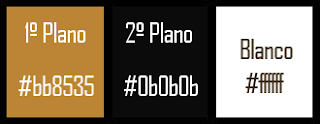
Forma el siguiente gradiente Reflejos
1.- Abre una imagen nueva, transparente, de 1000 x 700
Pinta esta imagen con el gradiente
2.- Efectos de Medio artístico… Carboncillo
3.- Selecciones… Cargar selección, desde disco (Merche_mj)
4.- Efectos 3D… Sombra (0/ 0/ 60/ 30/ #Negro)
Selecciones… Invertir
5.- Efectos de Textura… Textil
Selecciones… ANULAR SELECCION
6.- Capas… Nueva capa de trama
Pinta esta capa con el gradiente
7.- Efectos de Imagen… Mosaico integrado (Predeterminadas/Transición 1000)
8.- Ajustar… Desenfocar… Desenfoque gaussiano (30)
9.- Capas… Nueva capa de máscara, a partir de una imagen (mask_merche_mj)
Capas… Fusionar… Fusionar grupo
10.-Complementos… MuRa's Seamless… Emboss at Alpha (ajustes
predeterminados)
11.- Selecciones… Cargar selección, desde disco (Merche_1_mj) Mismos ajustes anteriores
12.- Capas… Nueva capa de trama
Editar… Copiar y Pegar, en la selección, el tube difuminado
Capas… Fusionar… Fusionar hacia abajo
Selecciones… ANULAR SELECCION
13.- Efectos Geométricos… Circulo (transparente)
14.- Editar… Copiado especial… Copiar fusionada
15.- Editar… Pegar, en nueva capa
Imagen… Espejo… Espejo horizontal
16.- Compmlementos… MuRa's Meister… Perpective Tiling
17.- Selecciones…
cargar selección, desde disco (Merche_2_mj) Mismos ajustes anteriores
Editar… BORRAR (+/- 10veces)
Selecciones… ANULAR SELECCION
Capas… Organizar… Bajar
Situate en la capa de arriba (Grupo- Trama 2)
18.- imagen… Cambiar tamaño, de esta capa a 90%
19.- Objetos… Alinear… Arriba
20.- Imagen… Espejo… Espejo Horizontal
Activa la herramienta Selección (K en el teclado) y ajusta
para situar la capa (X:290/ Y: 0)
** Pulsa la tecla M para desactivar esta herramienta
21.- Capas… Nueva capa de trama
Pinta esta capa, con el color claro (#bb8535)
22.- Capas… Nueva capa de mascara, a partir de una imagen
(mask_21ª_mj)
Capas… Fusionar… Fusionar grupo
23.- Complementos… MuRa's Seamless… Emboss at Alpha (ajustes predeterminados)
La imagen y sus capas, están así:
Capas… Fusionar… Fusionar visibles
24.- Complementos… AAA Filters… Custom (Landscape)
25.- Editar… Copiar y Pegar, en nueva capa, el tube
principal
** En este caso, se ha cambiado el tamaño a 85%
26.- Capas… Duplicar
Ajustar… Desenfocar… Desenfoque radial
Cambia el modo, de esta capa, a Luz fuerte
Capas… Organizar… Bajar
27.- Situate sobre el tube decorativo
Imagen… Espejo… Espejo Horizontal
** Aquí se ha cambiado el tamaño a 80%
28.- Editar… Copiar y Pegar, en nueva capa, el tube decorativo
29.- Capas… Duplicar
Ajustar… Desenfocar… Desenfoque radial (mismos ajustes
anteriores)
Cambia el modo, de esta capa a Luz fuerte
La imagen y sus capas, están así
** Cambia los modo de las capas, a tu
gusto
BORDES
30.- Imagen… Añadir bordes, simétrico, de 1 pix, en color negro
31.- Selecciones… Seleccionar todo
Editar… COPIAR
32.- Imagen… añadir bordes, simétrico, de 50 pix, en color blanco
33.- Selecciones… Invertir
Editar… Pegar, en la selección, la imagen que has copiado en el paso 31
34.- Ajustar… Desenfocar… Desenfoque gaussiano (30)
35.- Efectos 3D… Sombra (0/ 0/ 60/ 30/ #Negro)
Selecciones… Invertir
Aplica la misma sombra anterior
36.- Selecciones… Seleccionar todo
Selecciones… Modificar… Contraer (25)
Selecciones… Invertir
37.- Complementos… Graphics Plus… Quick Tile I (Ajustes predeterminados: 128, 128, 128)
38.- Ajustar… Nitidez… Enfocar mas
39.- Efectos 3D… Sombra (0/ 0/ 60/ 30/ #Negro)
Selecciones… ANULAR SELECCION
40.- En una capa nueva, agrega tu firma o marca de agua
Imagen… Añadir bordes, simétrico, de 1 pix, en color negro
41.- Imagen… Cambiar tamaño, de todas las capas, a 1000 pix
de ancho
Mi ejemplo:
Mujer, de Castorke (castorke_tubes_dames_255_092017) Gracias
Jarrones, de Nena Silva (vvs-floral0452) Gracias
Difuminado, paisaje, de Jewel (Paysage automne jewel 003) Gracias
Original: Maria Jose – 6 Marzo 2021
Traducción a español, de Yedralina© - 10 Marzo 2021
Prohibida su distribución sin mi consentimiento y el de ©Maria
Jose
©2005-2021Yedralina©






















No hay comentarios:
Publicar un comentario